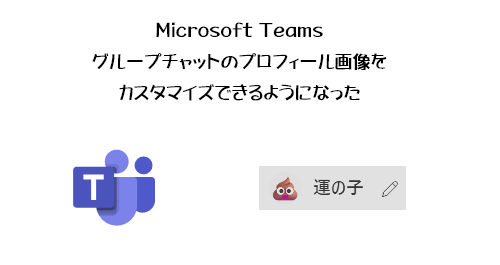
Microsoft Teams の利活用が進むとグループチャットも増えてきますよね。
▼グループチャット
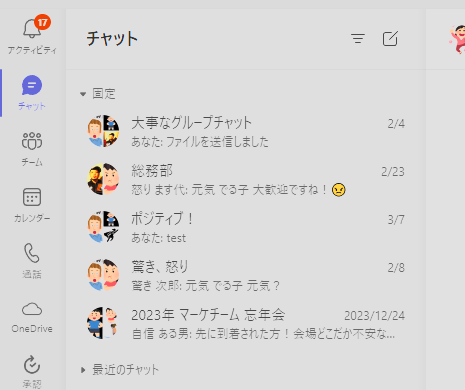
するとパっと見でどんなグループチャットなのかを視認できるようにすべく、まずはグループ名の変更をすると思います。
そして今回、グループチャットのプロフィール画像を変更できるようになりました。今までだとグループチャットのメンバーのプロフィール画像が表示されているけど、人数の多いグループチャットだとたしか3人分を上限でゴチャっとしたものが表示されていました。それをカスタマイズできるという事です。
2024/02/20 付けで Microsoft 365 管理センターのメッセージセンターに、以下のメッセージが公開されました。
▼ Microsoft Teams: アバターでグループ チャットをカスタマイズする
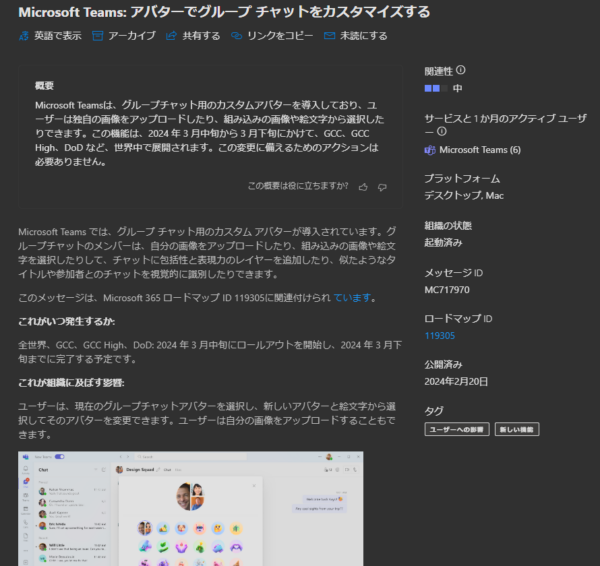
ここでは「アバター」と言っていますが、なんだか会議のアバターもあるからややこしいのと、あとでスクショでお見せしますが、UI上では「プロフィール画像」と記載されていますので、本記事は以下でアバターという呼称は使いません。
メッセージ内では3月下旬までに展開完了予定でしたが、僕の環境では昨日ようやく展開されたので、それでは試します。
▼グループチャットを開き、メインエリア上部のグループチャット名の左の画像にマウスカーソルを当てる
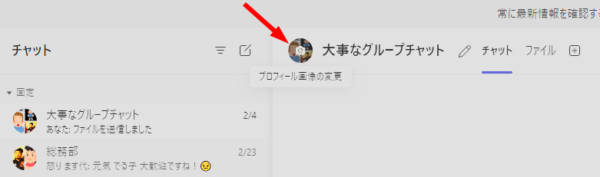
これ、わかりづらいというか気付きにくいですよね。マウスカーソルを当てないと気が付かないですからね。せめてグループチャット名の右の鉛筆アイコンをクリックした時に、グループチャット名の変更とプロフィール画像の変更が同時にできると良いんですけどね。とにかく、ここをクリックすると、
▼プロフィール画像の編集ボックス
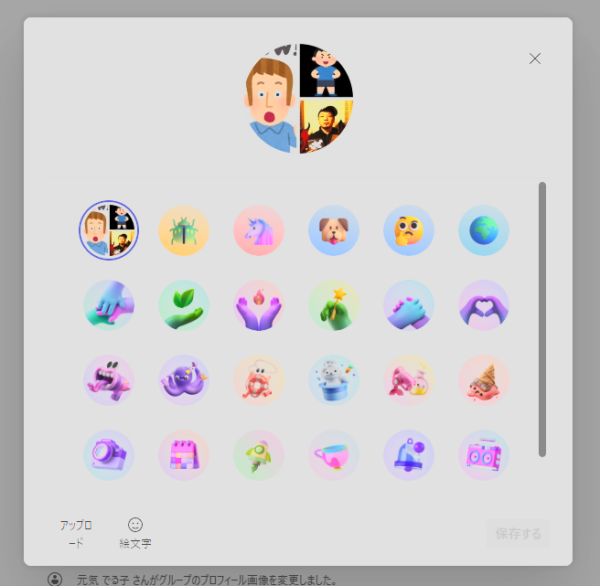
ここでカスタマイズできます。まず、35種類のイラストが用意されています。ここから選ぶのも良いでしょう。
▼ユニコーンを選んで「保存する」をクリック
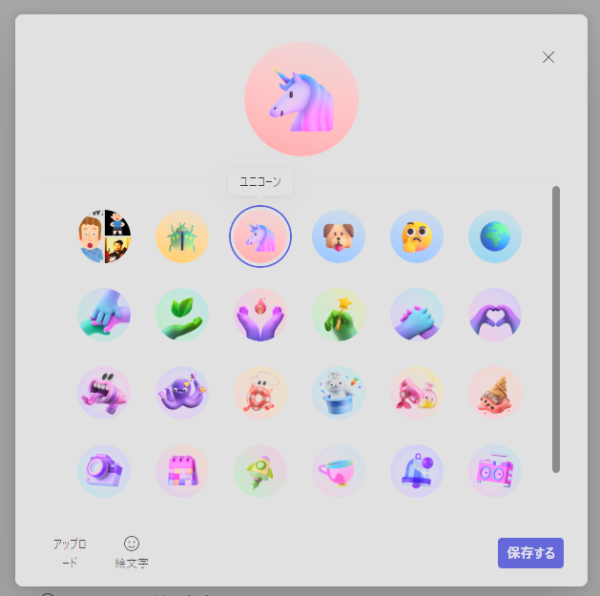
▼プロフィール画像が変更されました
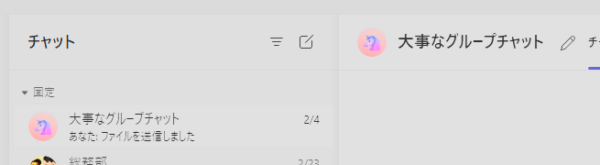
この作業はチャットエリアにシステム通知として表示されます。
▼何度か変更していたのでズラっとシステム通知が…
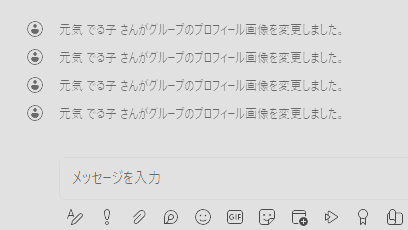
チャット内のメッセージを邪魔するので要注意ですね。
また、このプロフィール画像のカスタマイズは既存の35種類のイラストの他にも、オリジナルの画像のアップロードや絵文字にも対応しています。
▼左下の「アップロード」
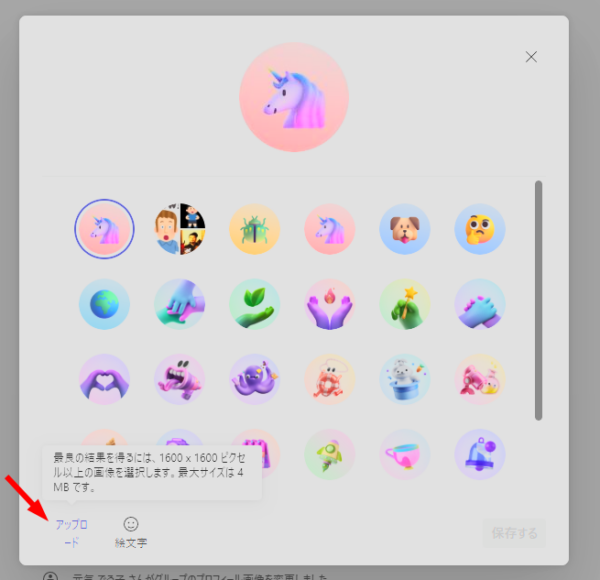
1600 × 1600 ピクセル以上が最良らしいけど、こんな小さなプロフィール画像にそんな大きなサイズ必要ですかね。
▼PC内の画像を選択
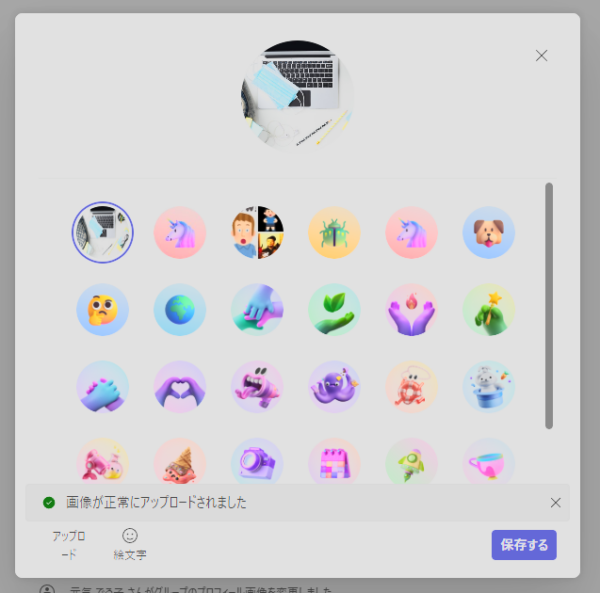
横長の画像の場合はセンタリングされて調整はできないので、できれば正方形の画像が良いし、横長や縦長の画像の場合は真ん中しか表示されないと思って画像選びをしましょう。
次に絵文字を選んでみます。
▼アップロードの横の「絵文字」
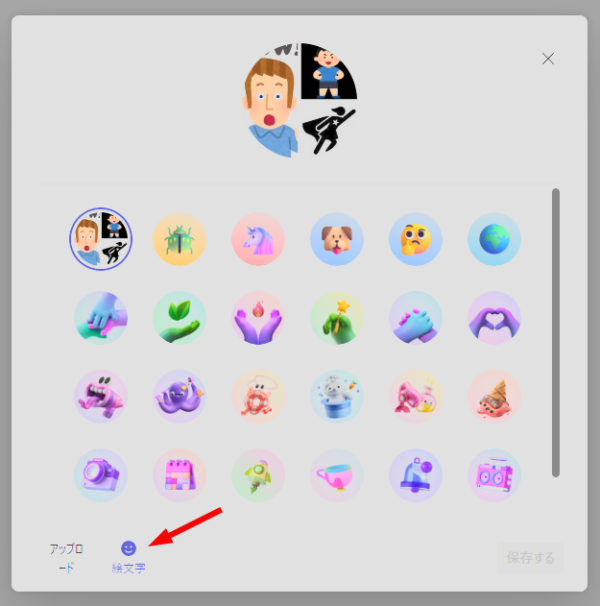
ここは特に吹き出しは出ないのでクリックすると、
▼絵文字を選べます
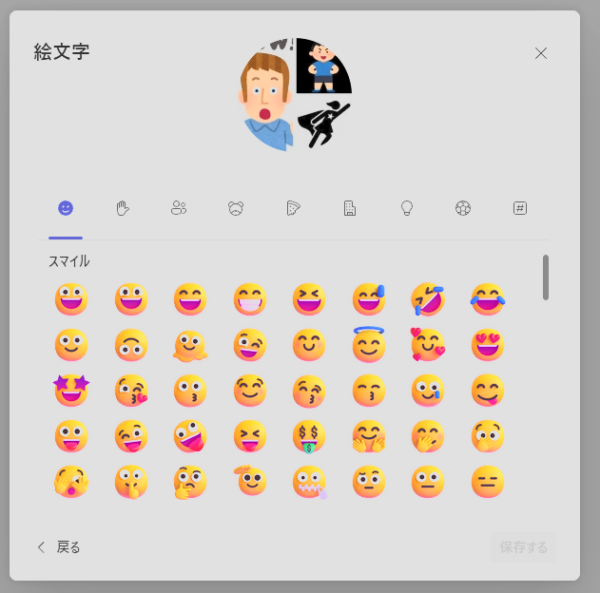
残念ポイントは検索ができないところです。数量多いですからね。
▼選択できました
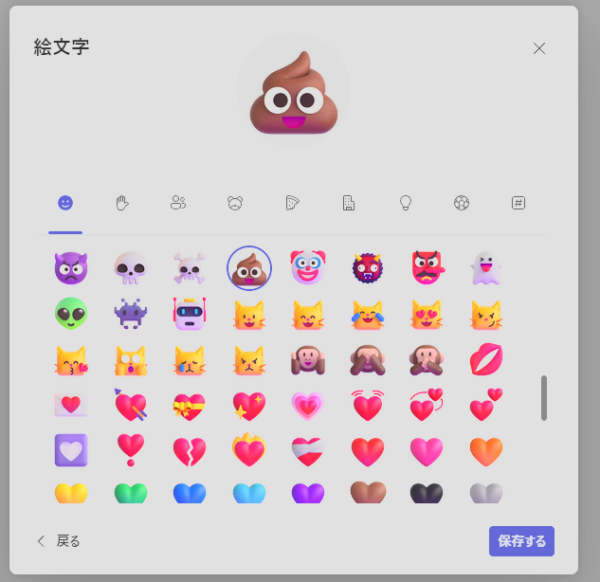
▼変更
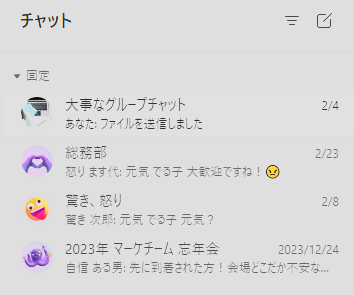
プロフィール画像でも個性が出せますね。
プロフィール画像を変更できるのはグループチャットのみで、個人チャットや会議チャットは変更できません。
■現時点では動作が不安定
僕が試した限りですが、プロフィール画像を変更してもなかなか反映されなかったり、自分は反映されたけど他メンバーには反映されなかったり、選択後に保存ができない現象が起きました。
▼保存中にエラー
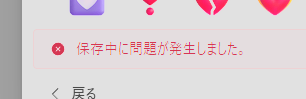
■誰がカスタマイズできるのか?
グループチャットには所有者などはいないので、グループメンバーであれば変更できるようです。
■モバイルアプリは?
▼モバイルアプリでもしっかりカスタマイズは反映されています
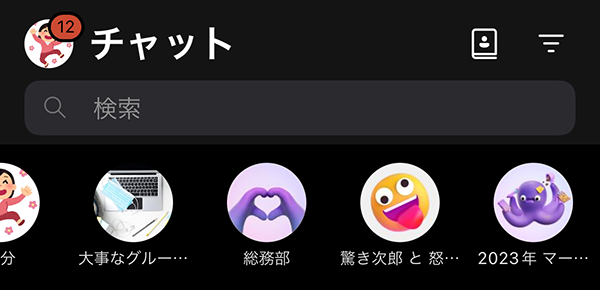
ただし、現時点ではモバイルアプリからプロフィール画像のカスタマイズはできないようです。色々確認したけど見つかりませんでした。メッセージセンターのメッセージを見ても、プラットフォームの部分は「デスクトップ、Mac」のみだったので。
という事で、所属しているグループチャットにふさわしいプロフィール画像にカスタムしてみましょう。
